一次看完 Sony Xperia Z2 拍照錄影好玩新功能

▲ Sony 具有相當豐富的影像產品線,手機現在是重點,所以都會把相機、攝影機功能集結進來。

▲ Xperia Z2 與 Z1 同是 2070 萬畫素 Exmor RS 搭配 G 鏡,也是 1/2.3 吋,相機硬體可說是一模一樣。

▲ 但別因為相機畫素持平就轉台,Z2 軟體功能有不同,以下就一一介紹。
新功能之一:4K 影片
在 Xperia Z2 上全新登場的有 4K 影片、時移拍攝影片和背景散焦。4K 不用多說,大尺寸、高解析、也是今年旗艦手機爭相加入的功能,該有的是一定要有。尤其在現在電視、筆電、甚至是平板螢幕都超越 FHD 的趨勢來看,有一個更大尺寸的錄影選項當然比較好。而 4K 是 3840 x 2160 尺寸、每秒 30 影格的影片,相當吃記憶體,錄製一分鐘 4K 影片約需要 400MB,所以配一張高速大容量的記憶卡是一定要的。而 Z2 發表時雖然公布是支援 64GB 記憶卡,不過今天在展場獲得確認,它可以上攻到 128GB 插卡沒問題,這樣儲存會更有餘裕。此外,Z2 錄影具有穩定功能,可針對三向搖晃做修正(例如邊走邊錄),讓 4K 影片更穩定。而過往 Z1邊錄邊拍存出來的圖片 1920 x 1080 尺寸,而 Z2 使用 4K 錄影中若拍攝照片,尺寸也跟著放大到 3840 x 2160,基本上就跟看影片中按 PrintScreen 擷取圖片的意思一樣,影片多大、照片就多大。
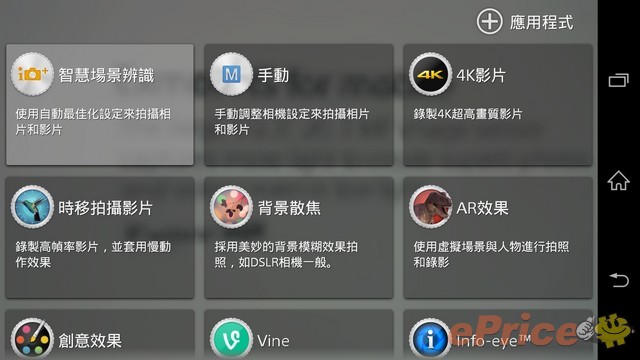
▲ 照相介面繼續是這個版型,不過一打開就會發現多了幾顆新功能:4K、時移、背景散焦。

▲ 4K 錄影有非常高流量的資料寫入需求,所以建議一定要配高速記憶卡,不然就是存在內部記憶體了。今天在現場試過放入一張最低階的 2GB microSD 做儲存,結果錄到一半就當機,顯然記憶卡是跟不上它的要求啦。
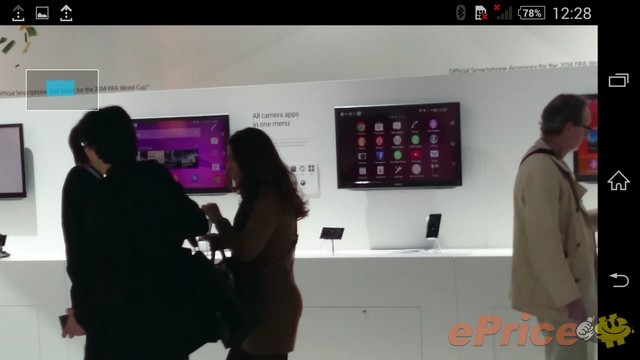
▲ Xperia Z2 可以透過 MHL 把 4K 影片輸出到電視上觀看,若是沒有 4K 電視,在手機上也有一些好處,就是...
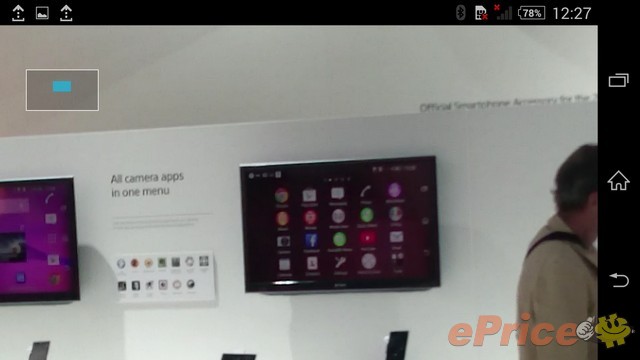
▲ 就是使用內建「影片」播放程式看 4K,二指一開就能放大影像、並且任意移動位置,讓用戶可以把影片各角落的細節看更清楚一點。
新功能之二:時移拍攝影片
4K 是規格先決,有高階硬體和一定的技術都能做到,不過時移拍攝影片就是一個很好玩的功能了。時移拍攝影片的原理是用 120fps 超高速度去錄製影片,由於影格多、所以當 120fps 放慢到 30fps 播放,就可以製造出倍速減慢的慢動作效果。真正好玩是控制它的慢動作過程和成果,如同 Z1 上的 Timeshift Busrt 一樣,錄影之後,用手指在轉環上面選定時間區間,再去控制這個區間內影格的速度,而最後拼製出來的影片就可以是忽快忽慢,而且慢動作範圍內的聲音也會變成放慢變調,要做到像《駭客任務》那樣的子彈時間也是有可能的喔!
▲ 時移功能也是錄影相關,先錄下一段影片,再由右邊的控制 BAR 來決定要以慢動作呈現的範圍。這個控制是很簡單的,只要手指動一動就能完成,而且按下右邊箭頭符號可馬上預覽看效果。

▲ 最好玩是設定慢動作的範圍是沒有數量限制的,只要手指能點能拉的位置,統統可以設成慢動作播放
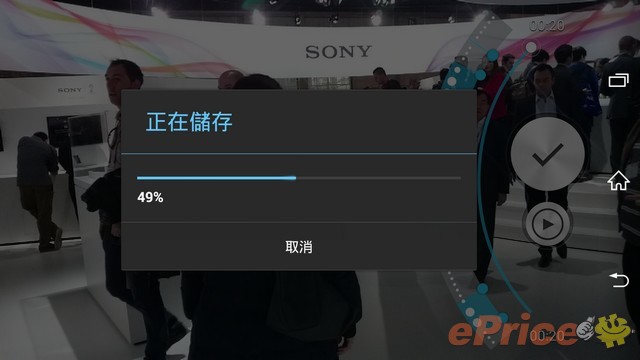
▲ 時移影片儲存會一次存二份檔案,一是速度正常版,二是時移慢動作版,二種版本都保留,都是 720p 影片。

▲ 注意影片縮圖左下角的符號,有蜂鳥圖案的就是慢動作版,標示 120fps 的就是正常速度的原始版。
若是常玩這功能的朋友可能要常常注意記憶體,因為時移會同時儲存二種影片版本,這相信是為用戶設想、把選擇權交給各位的做法,只是不喜歡的影片請記得刪掉,以免很快塞爆記憶卡。另外,時移錄影尺寸不是 FHD,只做到 1280 x 720,在畫質細膩度上是有差別,看來特殊功能都是要犧牲一點代價才能換到的了。
▲ 現場試錄的移時影片,大家可以發現有很多段都做了慢動作處理,也可以打開喇叭聽聽看聲音變怎樣。
新功能之三:背景散焦
之前說過 Z1 的拍照優勢有大光圈和大感光元件,可以比一般手機更容易拍出主體清楚、背景模糊的相片;如果覺得那樣還不夠,現在有更「激進」的背景散焦可以幫助你。顧名思義,背景散焦就是讓用戶自己控制背景散焦模糊的程度,背景越糊、越可呈現主體,感覺就會比較立體清楚;而 Xperia Z2 提供三種「散法」、而各自都可以控制程度強弱,控制一樣是手指拖拖移移、馬上能在螢幕看見效果,都是簡單好用。
更強化的霧化效果,代價是相片最高尺寸為 800 萬畫素,沒有 20MP 選項;不過未必人人都想要每張照片都都要 2 千萬畫素,這一點覺得不算什麼犧牲,只是尺寸選擇變少而已,對一般使用應該沒有影響。而這個背景散焦功能是獨立一個功能,只有選擇它去拍照才有這功能,用其他模式拍到的相片並不可以作調整。
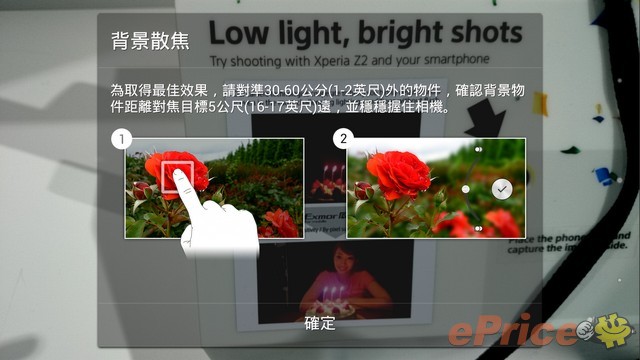
▲ 要玩背景散焦,建議背景選擇延伸出去、大一點的空景。

▲ 然後使用手指觸碰來選擇對焦點。

▲ 下方有三種散焦模式,而右邊的弧線就是控制散焦程度。首先這是最輕的散焦。

▲ 這是另外一種橫向模糊的模式。

▲ 手指往下滑、散焦威力全開,果真是霧化到一個極致!但好像有點太 OVER 了,所以程度輕重請酌量控制,畢竟這功能是讓手機像有大光圈又長焦距,而不是拍出背景不見的特效,所以「自然」還是很重要。
以下有二張背景散焦的試拍樣張給大家參考。心得是,還是不要玩得太誇張比較好呢!最後也補充,現場人員對著我手上的 Z1 說,未來透過軟體更新,Z1 也可以有手動散焦的功能。只是展場的訊息通常都有很多版本,希望是有,也希望很多功能都可以加進 Z1,但最終仍以台灣這邊宣布為準吧。


新功能之四:AR Effect 玩錄影
相信很多 Z1 玩家都愛用 AR Effect 功能,向朋友展示多是恐龍和水族館,自己玩或自拍時,一定就是化妝舞會那組變臉帶面具最受歡迎啦!到了 Xperia Z2,AR Effect 又變成錄影也能玩,而且錄下的影片不僅是虛擬現實二面並存,更會因應場景不同而帶入各種音效,恐龍吼叫和海底冒泡泡的聲音都會出現在影片中。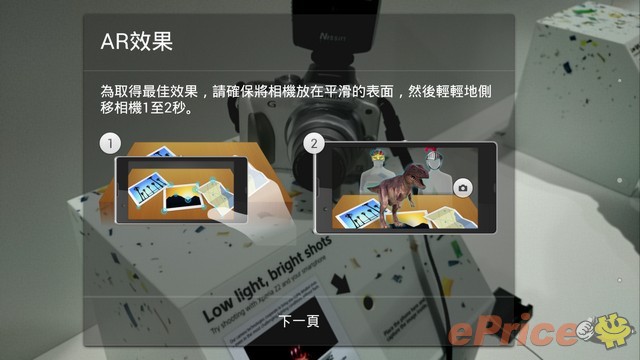
▲ 很多初試 AR Effect 的朋友都抓不到訣竅,怎麼叫都叫不出來?現在指引的介紹更清楚了,記得先對平面。
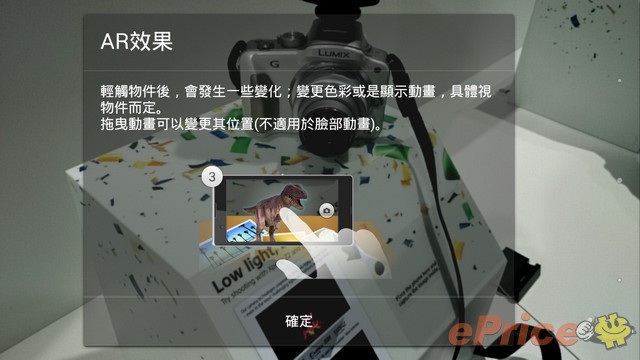
▲ 然後還會教你螢幕中的虛擬物件是可以點擊互動、而且聲音也會一起進來。

▲ 錄影裡有 AR Effect 實在好玩,以前是拍照,現在變成會動的影片就更有趣了。

▲ 而當中某些模式是會偵測人臉自動變裝的,這個錄成影片也很厲害喔!
▲ AR 要配合動態錄影需要一點技巧,因為裡面物件的擺放位置太重要了!這裡示範得不是太好啦
新功能之五:影片編輯也有慢動作
影片編輯工具不是一個獨立 APP,但可以在每一段影片的播放介面中找到;它不只提供剪輯段落功能,也把放慢動作的功能加進來。不過這裡做的放慢動作,並不能像使用時移錄影那樣多段又全面,但好處是所有錄影的影片都可以做特效,而且可以一做再做,例如先存一個 8 倍放慢的檔案,然後把這段影片再做一次 8 倍放慢,然後再一次,這樣下去就變成 N 百倍放慢了...當然一般不會這樣搞,只是今天在展場是有發現真的可以這樣玩。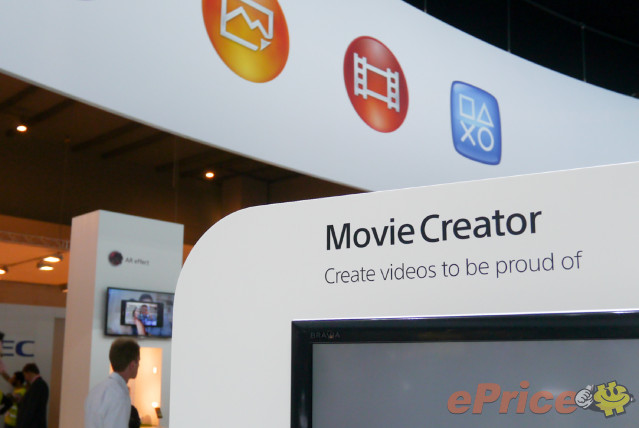
▲ 直譯其實是影片創作器,講「編輯」比較像是形容動作,但最後的目的就是自己做出更好玩的影片。

▲ 在播放介面中,注意打星星收最愛和刪除的中間有一個編輯的符號,這裡就是入口,適用於所有錄影影片。

▲ 功能其實也不多,就是剪輯段落和調整速度,最好玩的當然就是調整速度這一個啦。

▲ 比移時陽春一點,但依舊是選擇範圍,然後決定要幾倍放慢。這個用來強調精彩瞬間的畫面實在太適合啦!
其他小地方的不一樣
上面幾個功能是新的,以下部分則偏向介面類的調整,都是小東西,但當中是有不錯的地方:
▲ 快門按鍵變得沒那麼硬手,觸感比較軟,此外整顆快門按鍵的長度也增加一些。
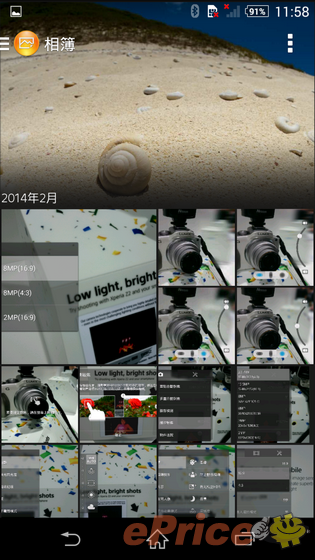

▲ Z1 上相簿首頁是採二欄顯示,Z2 變為單一顯示、全部是相片,若要依照分類檢視,請用手指由左側向右一滑,就可以拉出隱藏式的分類目錄。
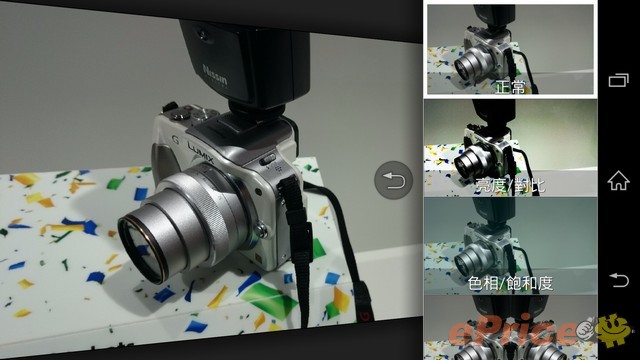
▲ 相片效果的即時預覽視窗改到右邊直列,一樣可直接顯示看效果。
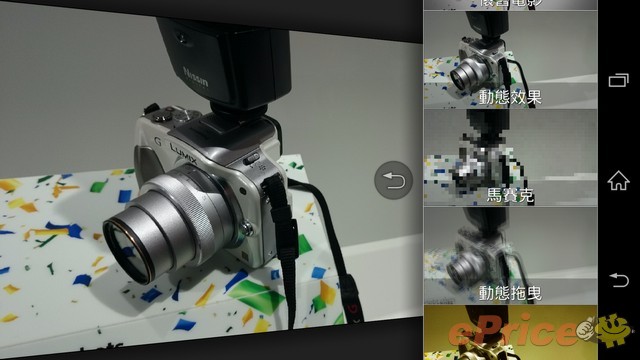
▲ 除了介面改變,特效的選擇也變得更多種,有在進化喔。
總結心得:承第一段,Z2 拍照畫質與 Z1 差不多,但操控樂趣和功能更好玩,而且當中有很多是可以和朋友一起分享或是大小朋友共遊的功能。平常老是盯著畫質顏色做比較,有時候玩點不一樣的,生活也會更有意思吧!






















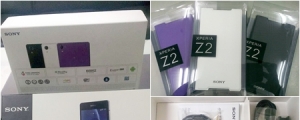
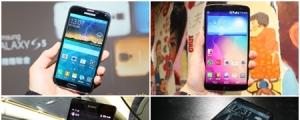








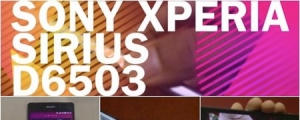
網友評論 0 回覆本文